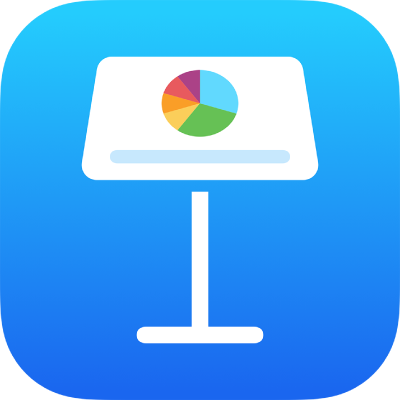
Mengubah pengaturan presentasi bersama di Keynote di iPhone
Jika Anda membagikan presentasi dengan orang lain, Anda dapat melihat atau mengubah pengaturan akses dan izinnya kapan pun.
Mengubah akses atau izin untuk semua orang
Jika Anda adalah pemilik presentasi bersama dengan akses diatur ke “Hanya orang yang diundang”, atau jika pemilik memberikan Anda izin untuk mengundang orang lain, Anda dapat mengubah akses atau izin untuk semua peserta.
Di presentasi bersama, ketuk
 di bar alat, ketuk Kelola Presentasi Bersama, lalu ketuk Pilihan Berbagi.
di bar alat, ketuk Kelola Presentasi Bersama, lalu ketuk Pilihan Berbagi. Lakukan salah satu hal berikut:
Untuk mengubah siapa yang dapat mengakses presentasi, pilih opsi di bagian Siapa yang dapat mengakses:
Hanya yang diundang: Tautan awal tidak akan dapat digunakan lagi oleh siapa pun. Hanya orang yang menerima undangan dari Anda dan orang yang masuk ke Akun Apple milik mereka yang dapat mengakses presentasi.
Siapa pun dengan tautan: Orang yang awalnya Anda undang masih dapat membuka presentasi, bersama dengan orang lain yang memiliki tautan. Orang tersebut tidak perlu masuk dengan alamat email atau nomor telepon yang Anda gunakan untuk mengirim tautan.
Untuk mengubah siapa yang dapat membuat perubahan pada presentasi, pilih opsi di bagian Izin.
Dapat mengubah: Orang dapat mengedit presentasi bersama.
Hanya lihat: Orang dapat melihat presentasi bersama, tetapi tidak dapat mengeditnya. Mereka tidak dapat membalas atau menghapus komentar dalam daftar aktivitas, dan saat mereka bergabung dengan presentasi, tidak ada pemberitahuan yang muncul.
Untuk mengubah siapa yang dapat mengundang orang lain untuk berbagi presentasi, pilih opsi di bagian Menambahkan Orang:
Siapa pun dapat menambahkan orang: Semua peserta dapat mengundang orang baru untuk berkolaborasi di presentasi.
Hanya Anda dapat menambahkan orang: Hanya pemilik presentasi yang dapat mengundang peserta.
Ketuk Kembali, lalu ketuk Selesai.
Mengubah akses atau izin untuk masing-masing peserta
Jika Anda mengatur akses presentasi ke “Hanya orang yang diundang”, Anda dapat mengatur izin berbeda untuk setiap orang.
Di dokumen presentasi, ketuk
 di bar alat, lalu ketuk Kelola Presentasi Bersama.
di bar alat, lalu ketuk Kelola Presentasi Bersama.Ketuk peserta dan pilih salah satu hal berikut:
Dapat mengubah: Peserta ini dapat mengedit presentasi bersama.
Hanya lihat: Peserta ini masih dapat membuka dan membaca presentasi, tapi tidak lagi dapat mengedit atau berkomentar.
Hapus Akses: Presentasi dihapus dari iCloud Drive peserta, dan tautan ke presentasi tidak akan dapat digunakan lagi. Setiap editan yang dibuat ke presentasi akan tetap disimpan.
Untuk mengizinkan peserta mengundang orang lain ke presentasi atau mengubah akses dan izin presentasi, nyalakan “Dapat menambahkan orang”.
Ketuk Kembali, lalu ketuk Selesai.
Siapa pun dengan presentasi yang dibuka akan menerima peringatan saat Anda mengubah pengaturannya. Jika perubahan menyebabkan orang tersebut kehilangan akses ke presentasi, presentasi segera ditutup. Atau, pengaturan baru akan berlaku saat orang tersebut menutup peringatan.